Ερώτηση
Πρόβλημα: Πώς να διορθώσετε το VIDEO_SHADOW_DRIVER_FATAL_ERROR Μπλε οθόνη στα Windows;
Γεια σου. Ο φορητός υπολογιστής μου λειτουργεί με Windows 10 και εμφανίζει μια μπλε οθόνη σφαλμάτων οθόνης θανάτου για μένα. Έρχεται συχνά και ο κωδικός VIDEO_SHADOW_DRIVER_FATAL_ERROR εμφανίζεται και με ενοχλεί. Καταφέρνω να εκκινήσω τον υπολογιστή, αλλά φοβάμαι ότι θα κολλήσει ξανά και μόνιμα ο υπολογιστής. Τι μπορώ να κάνω με αυτό;
Λυμένη απάντηση
Το VIDEO_SHADOW_DRIVER_FATAL_ERROR είναι ένα από τα κρίσιμα σφάλματα μπλε οθόνης[1] που εμφανίζονται σε διάφορα μηχανήματα που βασίζονται στο λειτουργικό σύστημα Windows. Το ζήτημα σχετίζεται κυρίως με λανθασμένες ρυθμίσεις συστήματος και παρατυπίες με τα αρχεία και τις καταχωρήσεις μητρώου. Το σφάλμα μπορεί να προκύψει λόγω πρόσφατων εγκαταστάσεων ή αναβαθμίσεων του λειτουργικού συστήματος λόγω ακατάλληλων διαδικασιών και λήψεων αρχείων.[2]
Το σφάλμα διακόπτει τη λειτουργία του μηχανήματος και εμφανίζει διάφορα μηνύματα που υποδεικνύουν την αιτία του προβλήματος. Το σύστημα διακόπτεται για να αποφευχθεί η πλήρης καταστροφή του υπολογιστή, αλλά μόλις γίνει επανεκκίνηση του λειτουργικού συστήματος, ο υπολογιστής λειτουργεί πιο αργά από το συνηθισμένο, αποκρίνεται αργά, ορισμένες διεργασίες ενδέχεται να αποτύχουν. Αυτή είναι η στιγμή που το ζήτημα πρέπει να λυθεί το συντομότερο δυνατό.
Το μήνυμα σφάλματος εμφανίζεται ως αποτέλεσμα ενός ακατάστατου μητρώου ή όταν ορισμένες από τις καταχωρίσεις είναι ελαττωματικές. Τα προγράμματα ενδέχεται να μην υπάρχουν στο μηχάνημα, αλλά αυτά τα σχετικά μητρώα προκαλούν προβλήματα όπως αυτή η μπλε οθόνη VIDEO_SHADOW_DRIVER_FATAL_ERROR στα Windows. Η ακατάλληλη απεγκατάσταση εφαρμογών μπορεί να οδηγήσει σε τέτοια προβλήματα.
Οι πρόσθετοι λόγοι πίσω από την μπλε οθόνη του θανάτου μπορεί να περιλαμβάνουν διένεξη προγραμμάτων οδήγησης και κατεστραμμένα αρχεία συστήματος, επομένως συνήθως προσφέρεται η εκτέλεση εργαλείων όπως ReimageΠλυντήριο ρούχων Mac X9 για τη σωστή επισκευή δεδομένων συστήματος και την ανάκτηση κατεστραμμένων αρχείων. Η καταστροφή της μνήμης RAM μπορεί επίσης να οδηγήσει σε προβλήματα με αυτούς τους κωδικούς διακοπής.[3] Για να αποφύγετε ζημιά στο μηχάνημα, πρέπει να αντιδράσετε το συντομότερο δυνατό.
Υπάρχουν μερικές από τις λύσεις για αυτό, ώστε να μπορείτε να διορθώσετε το VIDEO_SHADOW_DRIVER_FATAL_ERROR Μπλε οθόνη στα Windows αντιμετωπίζοντας προβλήματα στο υλικό ζητήματα, έλεγχος για προβλήματα συμβατότητας προγραμμάτων οδήγησης και επιδιόρθωση όλων των προβλημάτων που προέρχονται από την κακή απόδοση και τις εγκαταστάσεις προγραμμάτων ή απεγκατάσταση. Ακολουθήστε προσεκτικά τον οδηγό.
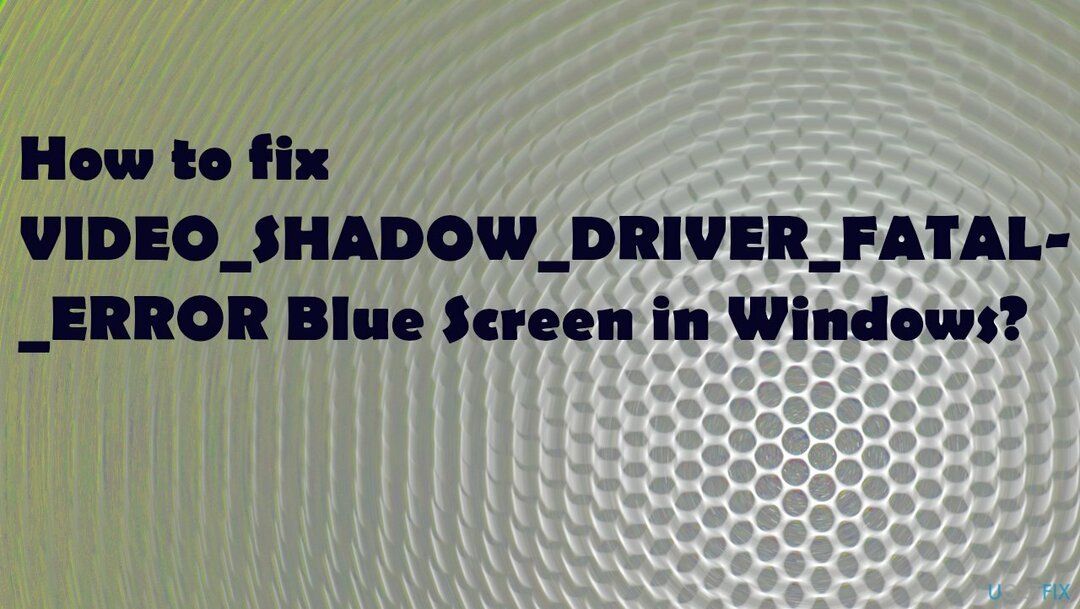
1. Εκτελέστε σάρωση κατά του κακόβουλου λογισμικού
Για να επισκευάσετε το κατεστραμμένο σύστημα, πρέπει να αγοράσετε την έκδοση με άδεια χρήσης Reimage Reimage.
- Πληκτρολογήστε Ασφάλεια των Windows στην αναζήτηση των Windows και πατήστε Εισαγω.
- Επιλέγω Προστασία από ιούς και απειλές.
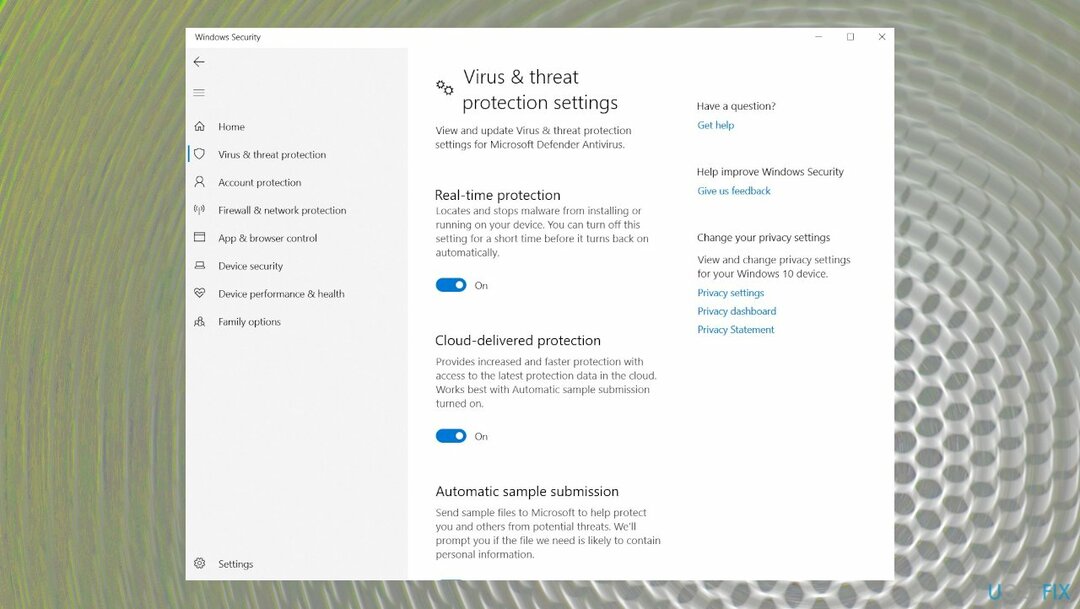
- Βρείτε και επιλέξτε το Επιλογές σάρωσης.
- Αυτό μπορεί να βρεθεί στο κουμπί Έναρξη ενεργειών.
- Επιλέγω Σάρωση εκτός σύνδεσης του Microsoft Defender και κάντε κλικ Σάρωση τώρα.
- Ο υπολογιστής σας θα επανεκκινήσει μετά τη σάρωση.
2. Ενημερώστε τα προγράμματα οδήγησης της συσκευής
Για να επισκευάσετε το κατεστραμμένο σύστημα, πρέπει να αγοράσετε την έκδοση με άδεια χρήσης Reimage Reimage.
- Τύπος Windows Key + X και επιλέξτε Διαχειριστή της συσκευής από το μενού.
- Αναπτύξτε το Προσαρμογείς οθόνης μενού στη Διαχείριση Συσκευών.
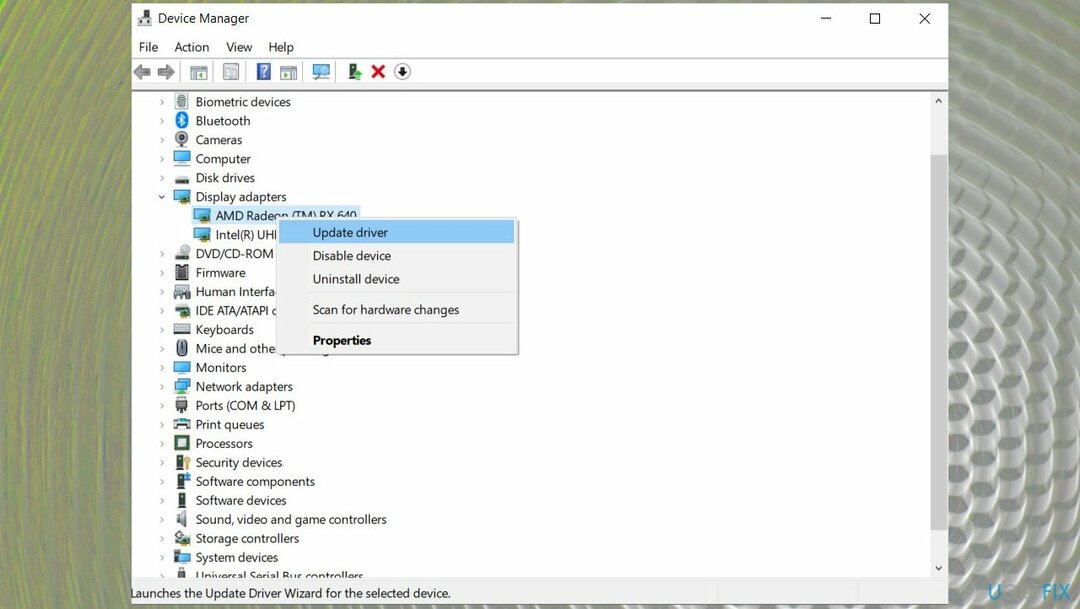
- Κάντε δεξί κλικ στην κάρτα γραφικών σας στη λίστα και επιλέξτε Ενημέρωση συσκευής.
- Επιλέγω Αναζήτηση για ενημερώσεις προγραμμάτων οδήγησης.
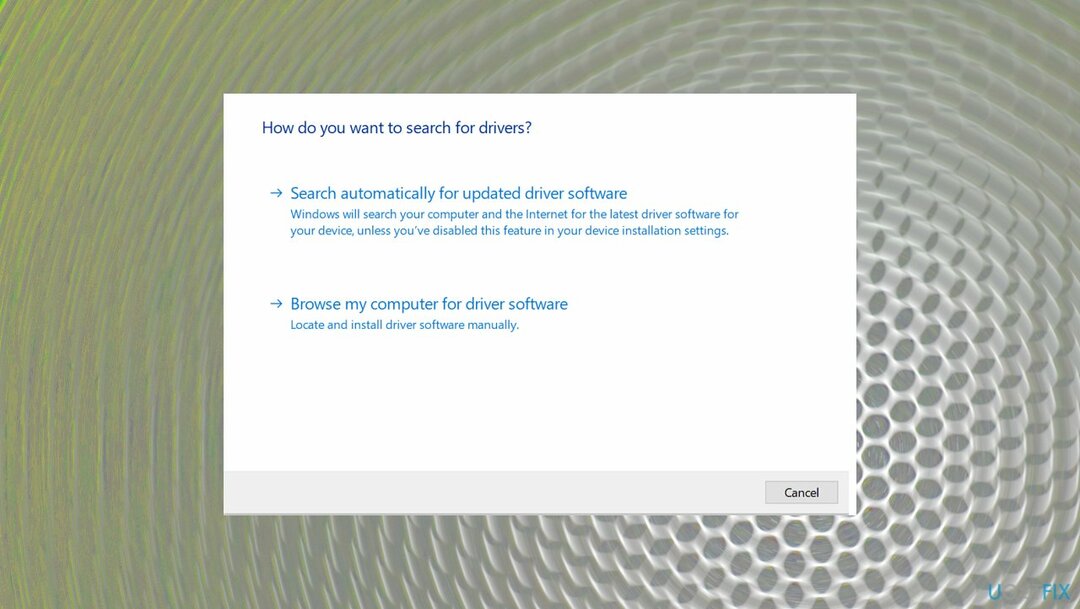
- Αυτό θα πρέπει να βρει και να εγκαταστήσει τα απαιτούμενα προγράμματα οδήγησης για εσάς.
3. Αντιμετώπιση προβλημάτων υλικού
Για να επισκευάσετε το κατεστραμμένο σύστημα, πρέπει να αγοράσετε την έκδοση με άδεια χρήσης Reimage Reimage.
- Ανοιξε το Τρέξιμο διαλόγου πατώντας Windows Key + R Την ίδια στιγμή.
- Πληκτρολογήστε τα ακόλουθα στο Run και πατήστε Enter:
msdt.exe -id DeviceDiagnostic - Ή μπορείτε επίσης να βρείτε τις ρυθμίσεις αντιμετώπισης προβλημάτων.
- Στο Εργαλείο αντιμετώπισης προβλημάτων υλικού και συσκευών οθόνη, κάντε κλικ στο Επόμενο κουμπί.
- Περιμένετε μέχρι το εργαλείο αντιμετώπισης προβλημάτων να βρει και να διορθώσει προβλήματα με τις συσκευές υλικού σας.
4. Διορθώστε κατεστραμμένα αρχεία με SFC
Για να επισκευάσετε το κατεστραμμένο σύστημα, πρέπει να αγοράσετε την έκδοση με άδεια χρήσης Reimage Reimage.
- Ανοίξτε το μενού Έναρξη, αναζητήστε Γραμμή εντολών.
- Επιλέγω Εκτελέστε ως διαχειριστής.
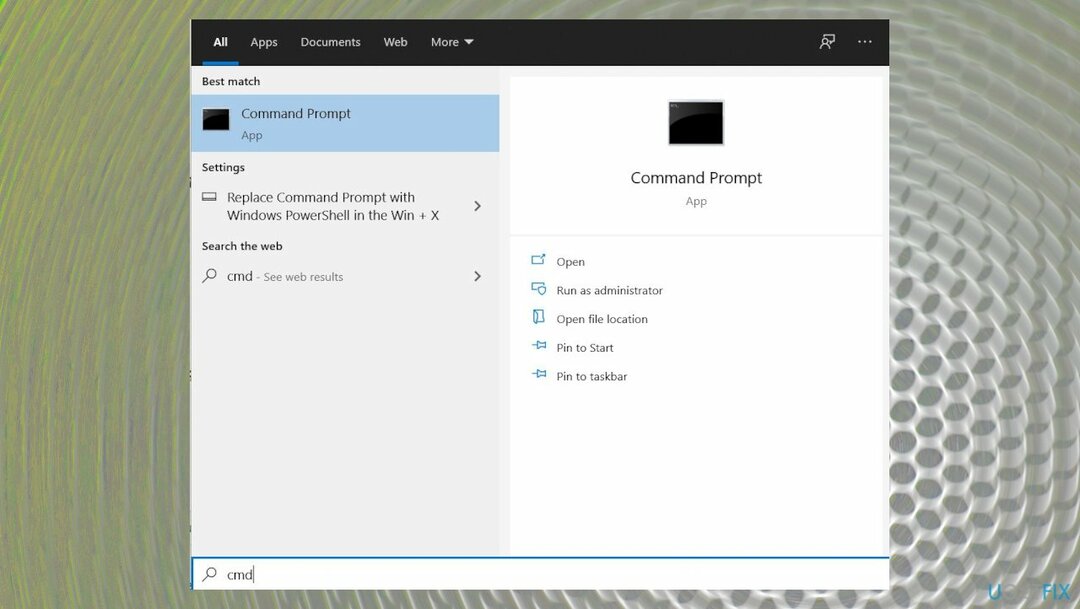
- Πληκτρολογήστε την ακόλουθη εντολή στη γραμμή εντολών και πατήστε Εισαγω:
sfc /scannow - Περιμένετε μέχρι την εντολή να βρει και να διορθώσει κατεστραμμένα αρχεία στον υπολογιστή σας. Αυτό μπορεί να διαρκέσει λίγο.
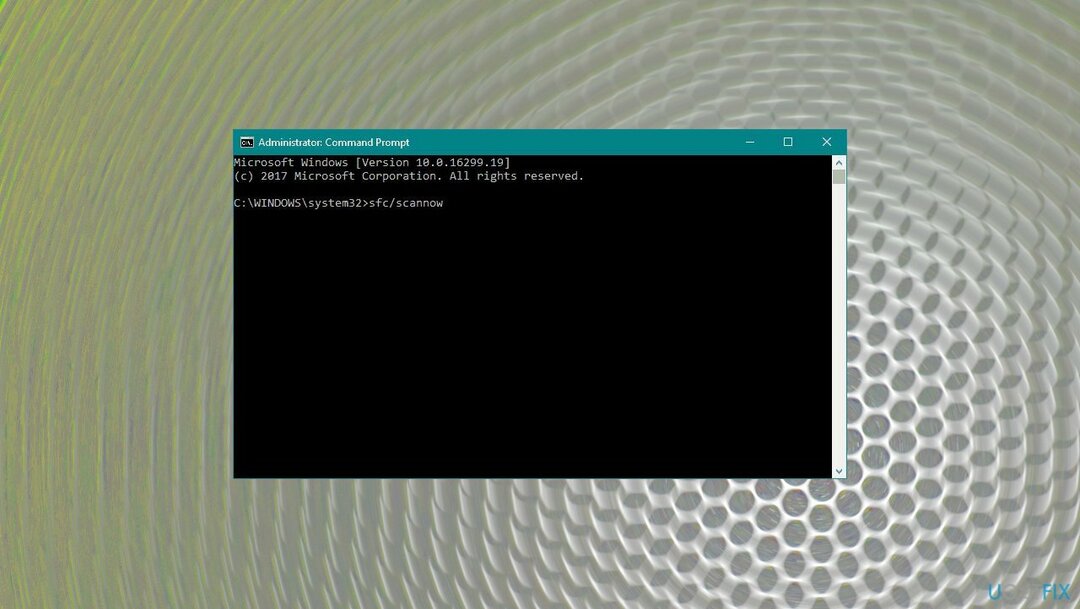
5. Χρησιμοποιήστε την επαναφορά συστήματος
Για να επισκευάσετε το κατεστραμμένο σύστημα, πρέπει να αγοράσετε την έκδοση με άδεια χρήσης Reimage Reimage.
- Ανοίξτε το μενού Έναρξη, αναζητήστε Δημιουργήστε ένα σημείο επαναφοράςκαι επιλέξτε την καλύτερη αντιστοίχιση.
- Κάντε κλικ στο Επαναφοράς συστήματος κουμπί στην ακόλουθη οθόνη.
- Επιλέγω Επόμενο στην πρώτη οθόνη του Επαναφοράς συστήματος μάγος.
- Στην επόμενη οθόνη, επιλέξτε ένα σημείο επαναφοράς στο οποίο θα επιστρέψετε. Στη συνέχεια, κάντε κλικ Επόμενο στον πάτο.
- Κάντε κλικ Φινίρισμα για να ξεκινήσετε την επαναφορά του υπολογιστή σας.
6. Ενεργοποιήστε τη γρήγορη εκκίνηση
Για να επισκευάσετε το κατεστραμμένο σύστημα, πρέπει να αγοράσετε την έκδοση με άδεια χρήσης Reimage Reimage.
- Μπορείτε να πληκτρολογήσετε Επιλογές ενέργειας στο πλαίσιο αναζήτησης και, στη συνέχεια, πατήστε το πλήκτρο enter.
- Κάντε κλικ Επιλέξτε τι κάνουν τα κουμπιά λειτουργίας στην αριστερή πλευρά.
- Εντοπίστε και αλλάξτε την κατάσταση του Ενεργοποιήστε τη γρήγορη εκκίνηση κάτω από Ρυθμίσεις τερματισμού λειτουργίας.
- Δηλαδή, απενεργοποιήστε το εάν είναι ενεργοποιημένο ή ενεργοποιήστε το εάν είναι απενεργοποιημένο.
- Στη συνέχεια κάντε κλικ Αποθήκευσε τις αλλαγές.
7. Ελέγξτε για ενημερώσεις λειτουργικού συστήματος
Για να επισκευάσετε το κατεστραμμένο σύστημα, πρέπει να αγοράσετε την έκδοση με άδεια χρήσης Reimage Reimage.
- Κάντε δεξί κλικ Αρχή κουμπί και διαλέξτε Ρυθμίσεις.
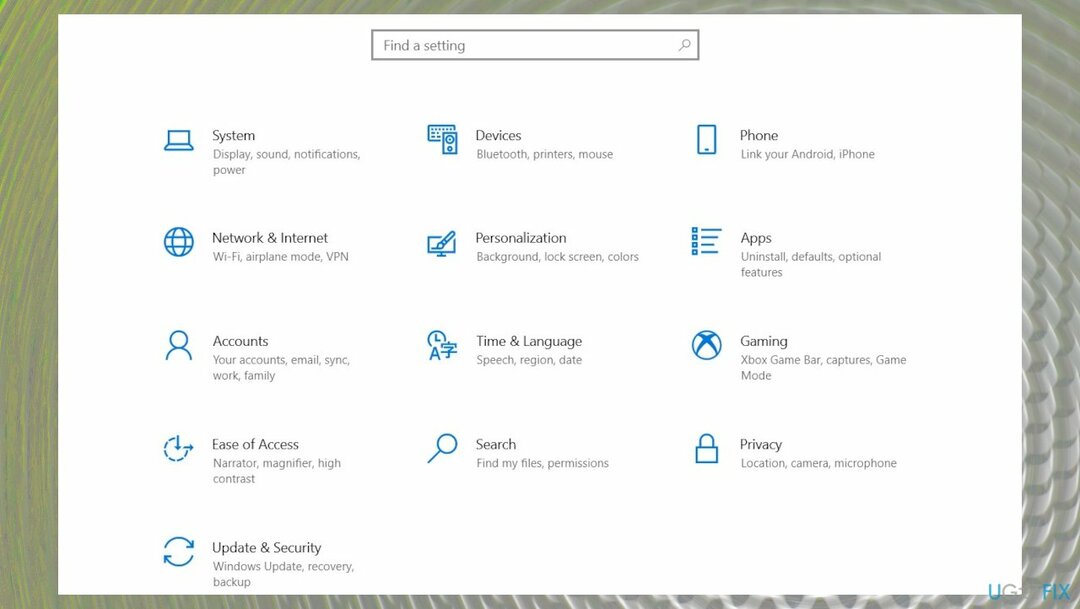
- Μπορείτε επίσης να χτυπήσετε Windows και εγώ κουμπί για να μεταβείτε κατευθείαν τις Ρυθμίσεις παράθυρο.
- Παω σε Ενημέρωση & Ασφάλεια.
- Εντοπίστε και κάντε κλικ Προβολή ιστορικού ενημερώσεων.
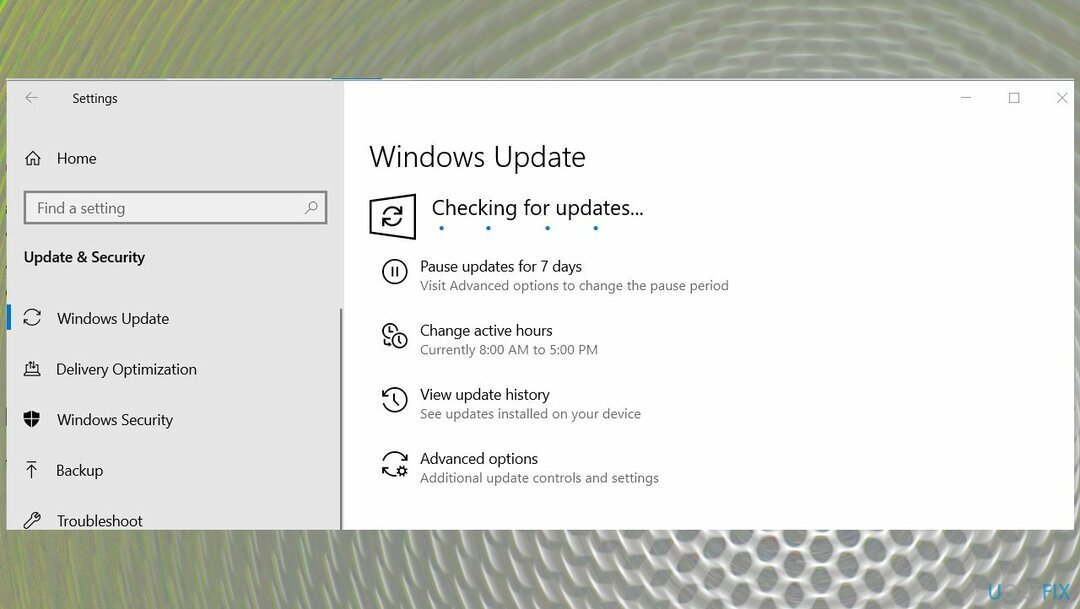
- Μπορείτε επίσης να Ελέγξτε για τις πιο πρόσφατες ενημερώσεις.
- Εγκαθιστώ οποιαδήποτε εκκρεμή ενημέρωση λειτουργικού συστήματος.
Επιδιορθώστε τα Σφάλματά σας αυτόματα
Η ομάδα του ugetfix.com προσπαθεί να κάνει το καλύτερο δυνατό για να βοηθήσει τους χρήστες να βρουν τις καλύτερες λύσεις για την εξάλειψη των σφαλμάτων τους. Εάν δεν θέλετε να δυσκολευτείτε με τεχνικές χειροκίνητης επισκευής, χρησιμοποιήστε το αυτόματο λογισμικό. Όλα τα προτεινόμενα προϊόντα έχουν ελεγχθεί και εγκριθεί από τους επαγγελματίες μας. Τα εργαλεία που μπορείτε να χρησιμοποιήσετε για να διορθώσετε το σφάλμα σας παρατίθενται παρακάτω:
Προσφορά
Κάν 'το τώρα!
Λήψη ΔιόρθωσηΕυτυχία
Εγγύηση
Κάν 'το τώρα!
Λήψη ΔιόρθωσηΕυτυχία
Εγγύηση
Εάν δεν καταφέρατε να διορθώσετε το σφάλμα σας χρησιμοποιώντας το Reimage, επικοινωνήστε με την ομάδα υποστήριξής μας για βοήθεια. Παρακαλούμε, ενημερώστε μας όλες τις λεπτομέρειες που πιστεύετε ότι πρέπει να γνωρίζουμε για το πρόβλημά σας.
Αυτή η κατοχυρωμένη με δίπλωμα ευρεσιτεχνίας διαδικασία επισκευής χρησιμοποιεί μια βάση δεδομένων με 25 εκατομμύρια στοιχεία που μπορούν να αντικαταστήσουν οποιοδήποτε κατεστραμμένο ή λείπει αρχείο στον υπολογιστή του χρήστη.
Για να επισκευάσετε το κατεστραμμένο σύστημα, πρέπει να αγοράσετε την έκδοση με άδεια χρήσης Reimage εργαλείο αφαίρεσης κακόβουλου λογισμικού.

Αποκτήστε πρόσβαση σε περιεχόμενο βίντεο με γεωγραφικούς περιορισμούς με ένα VPN
Ιδιωτική πρόσβαση στο Διαδίκτυο είναι ένα VPN που μπορεί να αποτρέψει τον πάροχο υπηρεσιών Διαδικτύου σας, το κυβέρνηση, και τρίτα μέρη από την παρακολούθηση στο διαδίκτυο και σας επιτρέπουν να παραμείνετε εντελώς ανώνυμοι. Το λογισμικό παρέχει αποκλειστικούς διακομιστές για torrenting και streaming, διασφαλίζοντας τη βέλτιστη απόδοση και δεν σας επιβραδύνει. Μπορείτε επίσης να παρακάμψετε γεωγραφικούς περιορισμούς και να προβάλετε υπηρεσίες όπως Netflix, BBC, Disney+ και άλλες δημοφιλείς υπηρεσίες ροής χωρίς περιορισμούς, ανεξάρτητα από το πού βρίσκεστε.
Μην πληρώνετε τους δημιουργούς ransomware – χρησιμοποιήστε εναλλακτικές επιλογές ανάκτησης δεδομένων
Οι επιθέσεις κακόβουλου λογισμικού, ιδιαίτερα το ransomware, είναι μακράν ο μεγαλύτερος κίνδυνος για τις φωτογραφίες, τα βίντεο, τα αρχεία της εργασίας ή του σχολείου σας. Δεδομένου ότι οι εγκληματίες του κυβερνοχώρου χρησιμοποιούν έναν ισχυρό αλγόριθμο κρυπτογράφησης για το κλείδωμα των δεδομένων, δεν μπορεί πλέον να χρησιμοποιηθεί έως ότου πληρωθούν λύτρα σε bitcoin. Αντί να πληρώνετε χάκερ, θα πρέπει πρώτα να προσπαθήσετε να χρησιμοποιήσετε εναλλακτική ανάκτηση μεθόδους που θα μπορούσαν να σας βοηθήσουν να ανακτήσετε τουλάχιστον ένα μέρος των χαμένων δεδομένων. Διαφορετικά, μπορεί να χάσετε και τα χρήματά σας, μαζί με τα αρχεία. Ένα από τα καλύτερα εργαλεία που θα μπορούσε να επαναφέρει τουλάχιστον μερικά από τα κρυπτογραφημένα αρχεία – Data Recovery Pro.